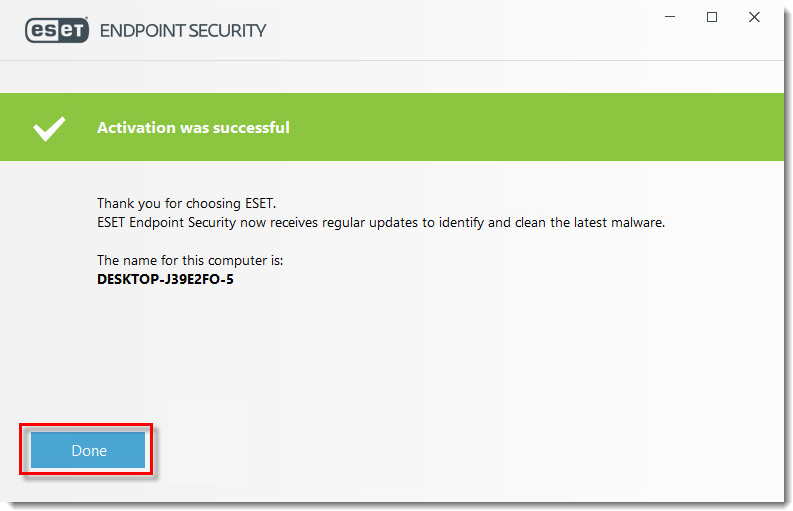Problemstilling
- Download og installer ESET Endpoint Security eller ESET Endpoint Antivirus på klientarbejdsstationer
- Opgrader et 6.x eller 7.x ESET endpoint-produkt til den nyeste version
Løsning
![]() Mac-brugere: Klik her for at få instruktioner.
Mac-brugere: Klik her for at få instruktioner.
![]() ESET Security Management Center (ESMC)-brugere: Udfør disse trin i ESMC.
ESET Security Management Center (ESMC)-brugere: Udfør disse trin i ESMC.
![]() ESET PROTECT-brugere: Udfør disse trin i ESET PROTECT.
ESET PROTECT-brugere: Udfør disse trin i ESET PROTECT.
- Klik på det relevante link for dit system i tabellen nedenfor for at downloade installationsfilen til ESET Endpoint Security eller ESET Endpoint Antivirus:
Hvilken version (32-bit eller 64-bit) af ESETs
ESET Endpoint-sikkerhed 64-bit 32-bit EES-installationsprogram uden
AV-fjerner (.msi)Download ESET Endpoint Security
uden AV RemoverDownload ESET Endpoint Security
uden AV RemoverEES-installationsprogram med
AV-fjernerDownload ESET Endpoint Security
med AV RemoverESET Endpoint Antivirus 64-bit 32-bit EEA-installationsprogram uden
AV-fjerner (.msi)Download ESET Endpoint Antivirus uden AV Remover Download ESET Endpoint Antivirus uden AV Remover EEA-installationsprogram med AV Remover Download ESET Endpoint Antivirus med AV Remover Opret en ny mappe til installationspakken, og gem eller flyt installationsprogrammet til denne mappe, før du kører det. De trinvise installationsinstruktioner, der vises nedenfor, er relateret til .exe-filen - installationsprogrammet med AV Remover. Installationsvejledningen for .msi-filen - installationsprogram uden AV Remover, ser visuelt anderledes ud.
Dobbeltklik på den installationsfil, du har downloadet, for at starte installationsguiden. Hvis du bruger Windows User Account Control (UAC), vil du blive bedt om at åbne yderligere dialogbokse under installationen. Når du bliver bedt om det, skal du bekræfte, at du vil installere ESET og alle tilknyttede enhedsdrivere.
Når installationsguiden åbnes, skal du markere afkrydsningsfeltet ud for Jeg vil afinstallere inkompatible sikkerhedsprodukter og klikke på Fortsæt.
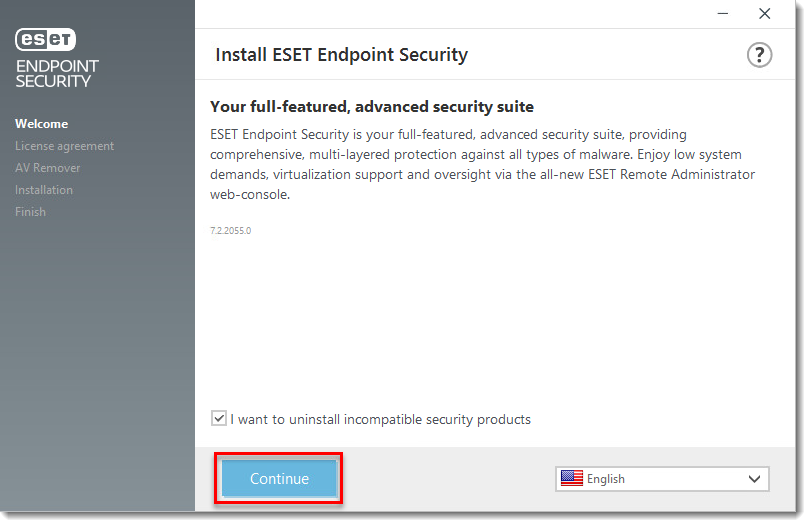
- Læs ESET's slutbrugerlicensaftale, og klik på I Accept for at acceptere vilkårene.
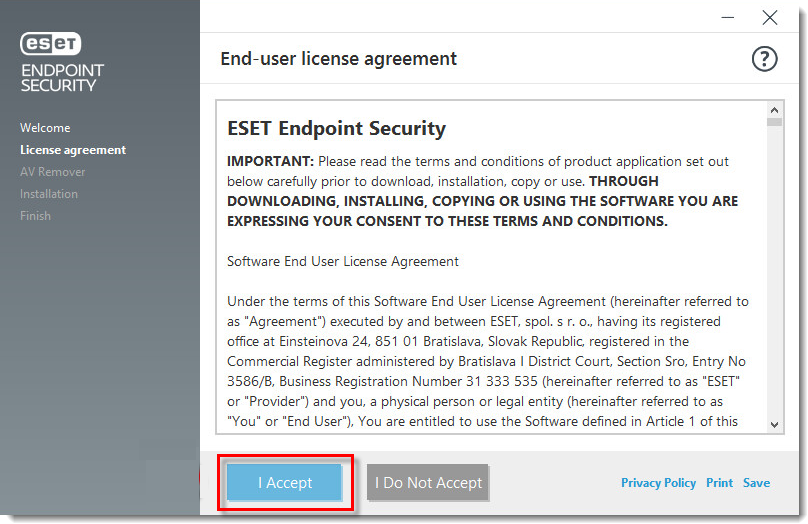
- ESET AV Remover giver dig besked, hvis der er programmer, der skal fjernes. Hvis der ikke findes nogen programmer, skal du klikke på Fortsæt til installation. Hvis du har brug for at fjerne et program, skal du bogmærke denne artikel, vende tilbage til den efter en genstart af computeren og derefter følge instruktionerne på skærmen for at fjerne programmet. Fortsæt fra trin 7 nedenfor, når du er færdig.
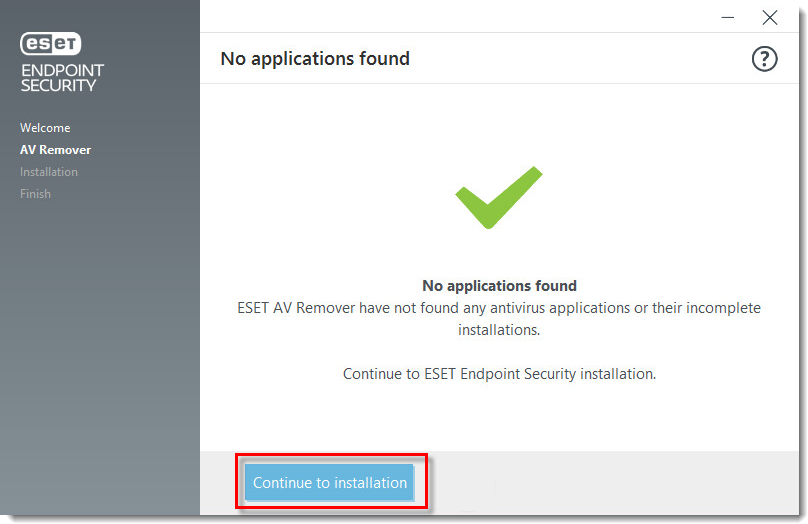
Vi anbefaler, at du lader afkrydsningsfeltet ud for Enable ESET LiveGrid feedback system (recommended) være markeret. Hvad er ESET LiveGrid?
I afsnittet Detection of Potentially Unwanted Applications skal du vælge din foretrukne indstilling (se What is a potentially unwanted application?) og klikke på Install. Hvis du senere beslutter dig for at ændre denne indstilling, kan du gøre det ved hjælp af en avanceret opsætning.
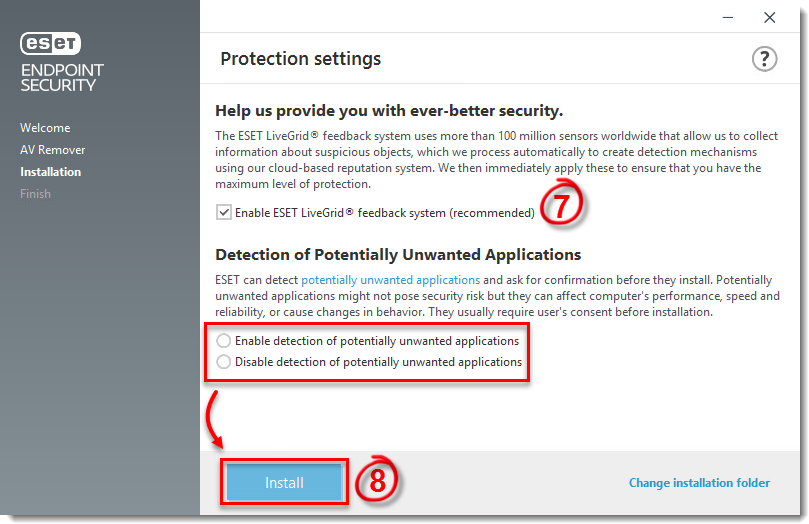
- Klik på Done, når du ser vinduet Installation successful.
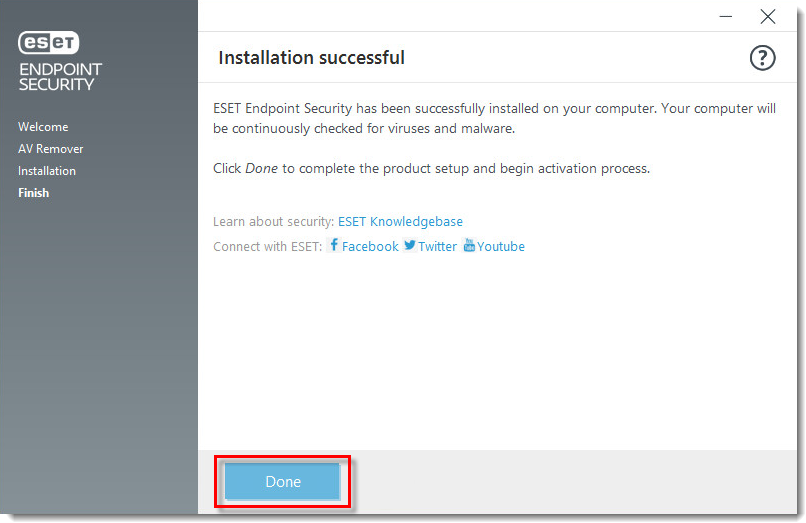
- Når installationen er færdig, skal du aktivere dit produkt. Klik på Brug en købt licensnøgle.
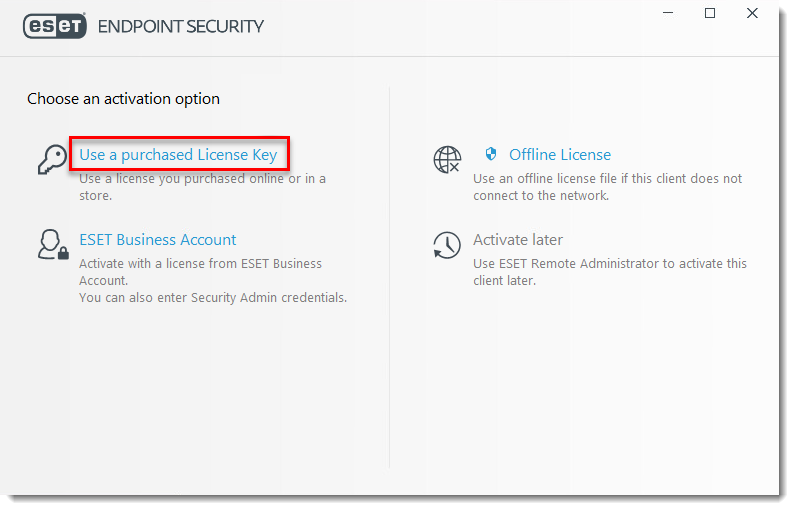
- Skriv din licensnøgle i det tomme felt, og klik på Fortsæt. Hvis du ikke har din ESET-udstedte licensnøgle , kan du gendanne den.
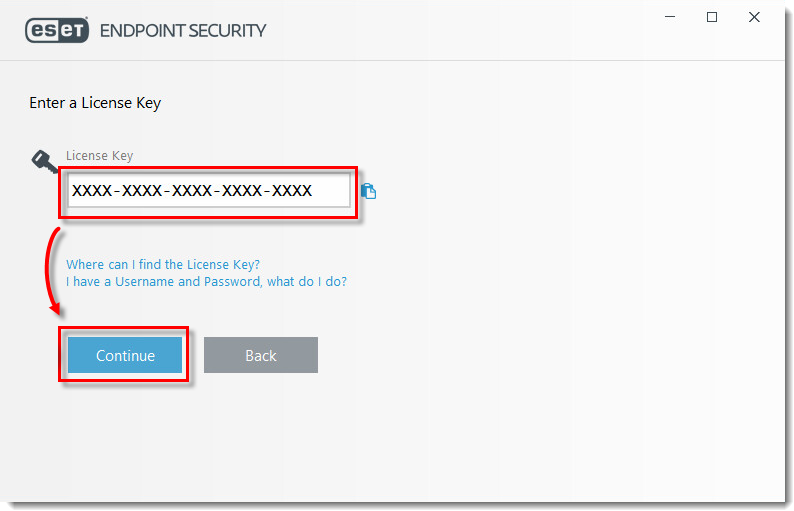
- Klik på Done.